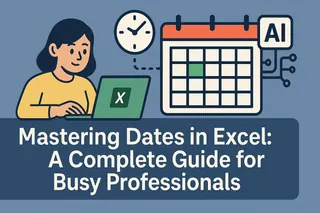Seamos realistas: sumar números en Excel no debería sentirse como resolver un cubo de Rubik. Ya sea que estés calculando ventas trimestrales, informes de gastos o conteos de inventario, saber cómo sumar rápidamente celdas seleccionadas es un cambio radical para la productividad. Aquí tienes una guía sin rodeos para dominar las sumas en Excel, además de cómo Excelmatic puede manejar estas operaciones automáticamente con IA.
La forma rápida de sumar celdas
Para conjuntos pequeños de datos, puedes escribir literalmente =A1+A2+A3. Pero seamos honestos: eso es como usar T9 en 2024. Funciona, pero ¿por qué torturarte?
Método mejor: Usa la función SUM. Solo escribe =SUM( y luego selecciona tus celdas con el ratón o las teclas de flecha. Cierra el paréntesis y listo: total instantáneo. Funciona para:
- Rangos continuos (=SUM(A1:A10))
- Celdas aleatorias (=SUM(A1,B3,C5))
- Múltiples rangos (=SUM(A1:A5,C1:C5))
Consejo: La IA de Excelmatic puede sugerir las fórmulas SUM correctas automáticamente, sin necesidad de memorizar sintaxis.
AutoSum: tu nuevo mejor amigo
La forma más rápida de sumar una columna o fila:
- Haz clic en una celda vacía debajo de tus números
- Presiona Alt + = (Windows) o Command + Shift + T (Mac)
- Pulsa Enter
Excel detecta automáticamente el rango e inserta la fórmula SUM. Si se equivoca (nos pasa a todos), solo arrastra para ajustar la selección.
Sumar celdas no adyacentes como un mago
¿Necesitas sumar celdas dispersas? No hay problema:
- Haz clic donde quieras el total
- Escribe =SUM(
- Mantén Ctrl (Windows) o Command (Mac) mientras haces clic en cada celda
- Cierra con ) y pulsa Enter
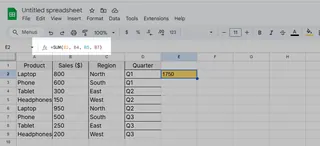
Excelmatic va más allá: solo resalta las celdas y pregunta "¿Cuál es el total?" en lenguaje natural. La IA escribe la fórmula perfecta al instante.
Sumas avanzadas con SUMIF/SUMIFS
Cuando necesitas sumas condicionales (como "solo ventas mayores a $500"), estas funciones son salvavidas:
SUMIF para una condición: =SUMIF(rango, criterio, rango_suma) Ejemplo: =SUMIF(B2:B10,">500",C2:C10)
SUMIFS para múltiples condiciones: =SUMIFS(rango_suma, rango_criterio1, criterio1,...) Ejemplo: =SUMIFS(B2:B9, D2:D9, "Q2", B2:B9, ">300")
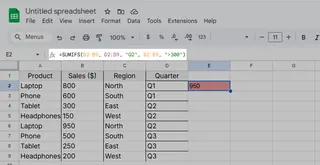
Dato curioso: Excelmatic genera estas fórmulas complejas automáticamente al analizar tus datos, sin adivinar sintaxis.
Problemas comunes (y cómo solucionarlos)
- Error #¡VALOR!: Intentas sumar texto. Usa =SUM(VALUE(A1:A10)) para convertir
- Celdas faltantes: Verifica tu selección de rango
- Totales incorrectos: Asegúrate de que no haya filtros ocultando datos (usa SUBTOTAL en lugar de SUM para listas filtradas)
La detección de errores de Excelmatic resalta estos problemas antes de que ocurran, sugiriendo soluciones con un clic.
¿Por qué conformarte con sumas manuales si la IA puede hacerlo?
Aunque estos trucos funcionan, aún requieren esfuerzo manual. Excelmatic revoluciona el trabajo con datos al:
- Detectar automáticamente cuándo necesitas sumas y sugerir fórmulas
- Crear totales dinámicos que se actualizan con los datos
- Generar tablas resumen con totales en segundos
- Explicar cálculos en lenguaje sencillo
En lugar de lidiar con fórmulas, obtienes totales precisos al instante, liberándote para enfocarte en análisis en lugar de entrada de datos.
Tu plan de acción
- Para sumas rápidas: Usa Alt + =
- Para celdas dispersas: Ctrl+clic con SUM
- Para sumas condicionales: Usa SUMIF/SUMIFS
- Para sumas sin esfuerzo: Prueba la IA de Excelmatic
¿Listo para trabajar de manera más inteligente? Excelmatic convierte horas de sumas manuales en segundos de análisis automatizado. Tu futuro yo (y tu jefe) te lo agradecerán.